갤럭시 스마트폰을 쓰시다가 "이 파란색 배경화면이 좀 지겹네, 다른 색으로 바꿔볼까?" 하고 생각해보신 적 있으시죠?
저도 처음에는 어떻게 바꾸는지 몰라서 계속 똑같은 배경화면만 봤었는데요.
알고 보니 생각보다 정말 간단하더라고요! 복잡한 앱을 설치할 필요도 없고, 그냥 핸드폰에 있는 기본 설정만으로도 충분해요.
이 글을 끝까지 읽으시면 마지막에 배경화면을 더 예쁘게 꾸미는 추가 꿀팁도 알려드릴게요!
이렇게 도움이 될 거예요!
- ✓ 갤럭시 스마트폰 배경화면 색상을 자유자재로 바꿀 수 있어요
- ✓ 복잡한 과정 없이 5분 안에 바로 설정 가능해요
- ✓ 본인 취향에 맞는 다양한 색상으로 개성 있는 화면 만들기 가능해요
배경화면 색상 바꾸기 전에 알아두면 좋은 정보
갤럭시 스마트폰에서 배경화면을 바꾸는 방법을 알아보기 전에, 먼저 알아두시면 도움이 되는 정보들을 간단히 설명해드릴게요.
컬러 팔레트 기능의 진화
갤럭시에서 현재 사용하고 있는 컬러 팔레트 기능은 안드로이드 12를 기반으로 한 One UI 4에서 처음 도입되었어요. 이후 One UI 5에서 기능이 개선되고 확장되면서 지금의 모습이 되었답니다. 처음에는 4가지 색상 조합만 제공되었지만, 현재는 훨씬 다양한 색상을 선택할 수 있게 되었어요.
배경화면 종류 이해하기
갤럭시 스마트폰에는 크게 두 가지 화면이 있어요. 하나는 전화를 걸거나 문자를 확인할 때 보이는 '잠금화면'이고, 다른 하나는 앱들이 보이는 '홈 화면'이에요. 오늘 알려드릴 방법으로는 두 화면 모두 한 번에 바꿀 수 있답니다.
색상 선택의 다양성
갤럭시에서는 단순한 단색부터 그라데이션(색이 자연스럽게 변하는 효과)까지 다양한 색상 옵션을 제공해요. 밝은 색, 어두운 색, 파스텔톤 등 본인의 취향에 맞게 선택하실 수 있어요.
배터리에 미치는 영향
어두운 색상(검은색, 진한 회색 등)을 선택하시면 배터리 소모가 조금 줄어들 수 있어요. 갤럭시의 OLED 화면은 검은색을 표현할 때 해당 픽셀의 전원을 완전히 꺼버리기 때문에 전력 소모가 현저히 줄어들거든요.
실제로 다크 모드를 적용하면 디스플레이 소비 전력을 25% 정도 절감할 수 있다고 해요.
자, 이제 본격적으로 갤럭시 스마트폰에서 배경화면 색상을 바꾸는 방법을 차근차근 알아볼게요!
방법 1: 설정 앱 실행하기
가장 먼저 해야 할 일은 핸드폰의 설정을 열어보는 거예요. 설정 앱은 톱니바퀴 모양으로 생겼어요.

홈화면에서 톱니바퀴 모양의 '설정' 앱을 찾아 눌러주세요.
핸드폰 화면에서 톱니바퀴 모양의 설정 아이콘을 찾아보세요. 보통 회색이나 검은색으로 되어 있어요. 설정 앱은 핸드폰의 모든 기능을 조절할 수 있는 중요한 곳이랍니다.
방법 2: '배경화면 및 스타일' 메뉴 찾기
설정 화면에 들어가면 여러 가지 메뉴들이 보일 거예요. 여기서 배경화면과 관련된 메뉴를 찾아야 해요.
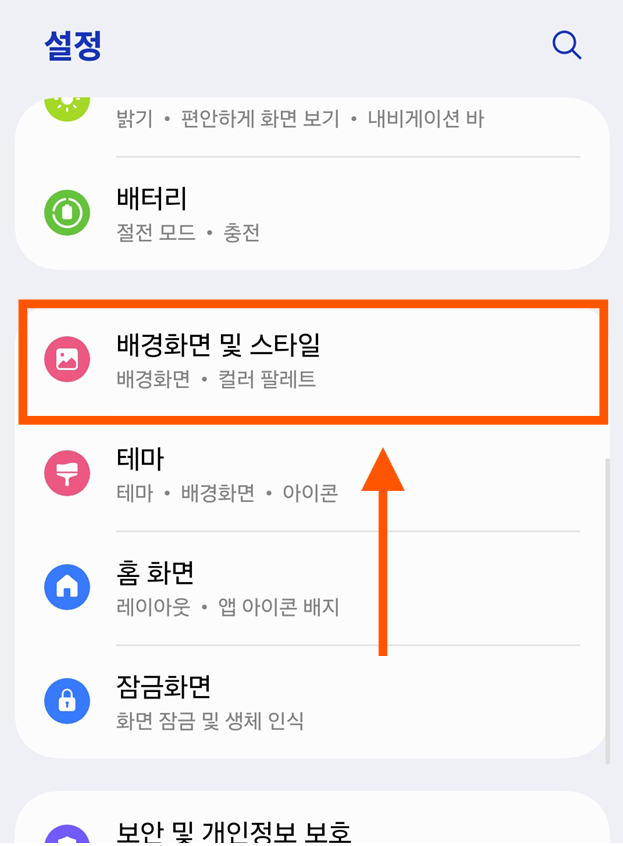
설정 화면에서 '배경화면 및 스타일'이라고 써진 메뉴를 찾아 선택해주세요.
설정 메뉴에서 조금 아래로 내려보시면 '배경화면 및 스타일'이라는 메뉴가 보일 거예요. 이 메뉴가 바로 우리가 찾던 곳이에요. 분홍색 아이콘으로 되어 있어서 쉽게 찾으실 수 있을 거예요.
방법 3: 배경화면 변경 메뉴 들어가기
이제 배경화면을 실제로 바꿀 수 있는 화면으로 들어갈 차례예요.

'배경화면 변경'이라고 써진 버튼을 눌러주세요.
화면 상단에 현재 설정된 배경화면의 미리보기가 보일 거예요. 그 아래에 '배경화면 변경'이라는 버튼이 있으니 이걸 눌러주시면 됩니다. 여기서부터가 진짜 색상을 바꾸는 단계예요!
방법 4: 색상 카테고리 선택하기
배경화면 변경 화면에서는 여러 가지 옵션이 나타나요. 우리는 색상을 바꾸고 싶으니까 '색상' 부분을 찾아야 해요.

화면에서 '색상'이라고 써진 부분을 선택해주세요.
상단에 '그래픽', '색상' 등 여러 카테고리가 보일 거예요. 우리는 단순한 색상으로 바꾸고 싶으니까 '색상' 부분을 선택하면 됩니다. 아래쪽에 다양한 색상들이 보일 거예요.
방법 5: 원하는 색상 선택하기
이제 드디어 원하는 색상을 고를 차례예요! 다양한 색상이 준비되어 있으니 마음에 드는 걸 골라보세요.

마음에 드는 색상을 눌러서 선택해주세요.
노란색, 초록색, 파란색, 분홍색 등 정말 다양한 색상이 준비되어 있어요. 각 색상마다 그라데이션 효과가 들어가 있어서 단조롭지 않고 예뻐 보여요. 본인 취향에 맞는 색상을 선택해보세요.
방법 6: 적용할 화면 선택하기
색상을 선택했다면, 이제 어떤 화면에 적용할지 정해야 해요.

'홈 화면'에 체크 표시를 한 다음 '다음' 버튼을 눌러주세요.
화면에 '잠금화면'과 '홈 화면' 두 가지 옵션이 보일 거예요. 보통은 두 화면 모두 같은 색상으로 맞추는 게 예쁘니까 '홈 화면'을 선택하고 '다음' 버튼을 눌러주세요.
방법 7: 최종 완료하기
마지막 단계예요! 이제 '완료' 버튼만 누르면 끝이에요.
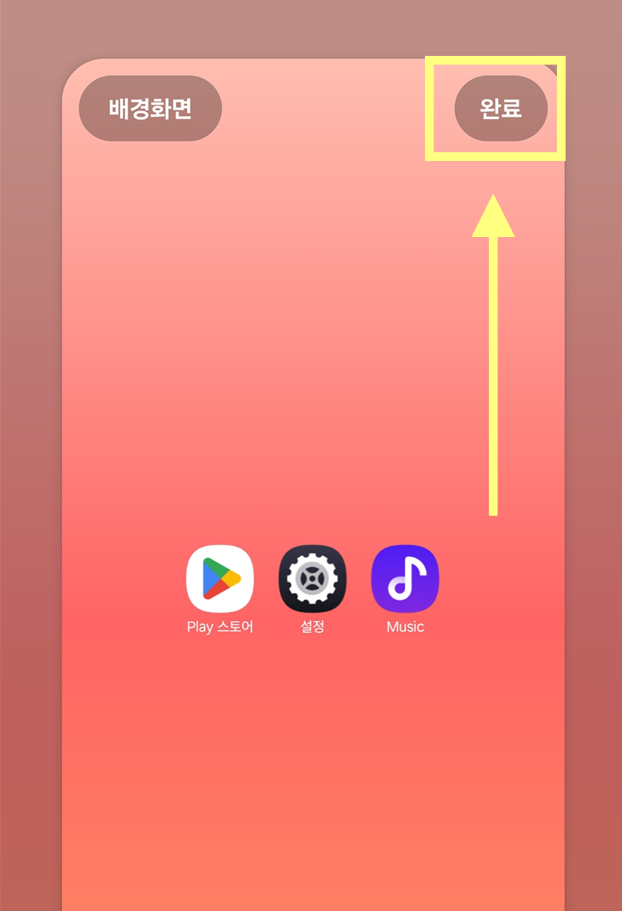
오른쪽 상단의 '완료' 버튼을 눌러주세요.
미리보기로 바뀐 화면을 확인해보시고, 마음에 들면 '완료' 버튼을 눌러주세요. 이제 설정이 모두 끝났어요!
방법 8: 바뀐 화면 확인하기
축하해요! 이제 새로운 색상의 배경화면을 확인해볼 차례예요.

홈 화면으로 돌아가서 바뀐 배경화면을 확인해보세요.
설정을 마치고 홈 화면으로 돌아가면 방금 선택한 색상으로 배경화면이 바뀌어 있을 거예요. 어때요? 예전보다 훨씬 개성 있고 예쁘죠?
지금까지 읽어주신 분들을 위해 마지막에 보너스 팁까지 준비했으니 조금만 더 기다려주세요!
자주 묻는 질문들
Q: 색상을 바꾼 후에 다시 원래대로 돌릴 수 있나요?
A: 네, 언제든지 가능해요! 같은 방법으로 설정에 들어가서 다른 색상을 선택하거나, 원래 있던 기본 배경화면으로 바꿀 수 있어요.
Q: 색상을 바꾸면 배터리가 더 많이 소모되나요?
A: 밝은 색상은 조금 더 소모될 수 있지만, 일상 사용에는 큰 차이가 없어요. 오히려 어두운 색상을 선택하면 OLED 화면의 특성상 해당 픽셀이 꺼지면서 배터리를 절약할 수 있어요.
Q: 모든 갤럭시 기종에서 이 방법이 가능한가요?
A: 최근 몇 년간 출시된 갤럭시 스마트폰이라면 대부분 가능해요. 단, 아주 오래된 기종은 메뉴 이름이 조금 다를 수 있어요.
Q: 동영상을 배경화면으로 설정할 수도 있나요?
A: 네, 가능해요! 갤러리에 저장된 동영상 파일(mp4)을 잠금화면 배경으로 설정할 수 있어요. 최대 15개까지 지정할 수 있고, 각 동영상은 최대 15초 길이로 설정됩니다. 단, 움짤(GIF) 파일은 움직이지 않는 정지 이미지로만 표시돼요.
참고하면 좋은 정보들
- 색상 변경은 완전히 무료이고 안전한 기능이에요
- 마음에 안 들면 언제든지 바꿀 수 있으니 부담 없이 시도해보세요
- 너무 밝은 색상은 눈이 피로할 수 있으니 적당한 색상을 선택하세요
- 배경화면 색상과 앱 아이콘이 잘 어울리는지도 확인해보세요
마지막 보너스! 배경화면을 더 예쁘게 꾸미는 추가 꿀팁
여기까지 읽어주셔서 정말 고마워요! 약속했던 대로 배경화면을 더 멋지게 만드는 보너스 팁을 알려드릴게요.
다크 모드와 색상 조합하기
설정에서 '다크 모드'를 켜면 앱들의 배경이 검은색으로 바뀌어요. 이때 밝은 색상의 배경화면을 사용하면 정말 세련된 느낌을 낼 수 있어요. 특히 파란색이나 보라색 계열과 다크 모드의 조합은 정말 멋져요! 또한 OLED 디스플레이의 특성상 검은색 픽셀이 완전히 꺼지면서 배터리도 25% 정도 절약할 수 있답니다.
인물 사진 배경화면 효과 (One UI 7)
최신 One UI 7에서는 인물 사진을 배경화면으로 설정할 때 다양한 효과를 적용할 수 있어요. 배경을 흐리게 만드는 '흐림' 효과나 흑백톤으로 바꾸는 '그레이스케일' 효과 등이 있어서 인물을 더욱 돋보이게 만들 수 있어요.
위젯과 색상 조합
홈 화면에 시계나 날씨 위젯을 추가할 때, 배경화면 색상과 잘 어울리는 위젯을 선택하면 더욱 통일감 있는 화면을 만들 수 있어요.
굿락(Good Lock) 활용하기
삼성에서 제공하는 굿락 앱을 사용하면 더 다양한 커스터마이징이 가능해요. 잠금화면 스타일 변경, 시계 모양 바꾸기, 움직이는 배경화면 제작 등 고급 기능들을 무료로 이용할 수 있답니다.
이제 여러분도 배경화면 색상 바꾸기 전문가가 되셨네요! 간단하지만 핸드폰이 완전히 새로워 보일 거예요!
'스마트폰 활용법' 카테고리의 다른 글
| 휴대폰 통화 자동녹음 설정하는 방법 – 삼성 갤럭시에서 쉽게 하기 (0) | 2025.09.19 |
|---|---|
| 스마트폰 바탕화면에 구글 검색창 추가, 바로 검색하는 팁 (0) | 2025.09.19 |
| 삼성 스마트폰 아이콘 색상 변경방법 – 컬러 팔레트로 취향대로 꾸미기 (0) | 2025.09.19 |
| 휴대폰에서 한자 입력 방법 - 스마트폰 한자변환 (0) | 2025.09.18 |
| 핸드폰 밧데리 잔량 확인하는 곳 - 안드로이드에서 쉽게 찾는 방법 (0) | 2025.09.18 |
| 휴대폰 화면에 시계 표시하기 | 날짜·날씨 같이 띄우기 (0) | 2025.09.17 |
| 갤럭시 시간 설정, 휴대폰 시간이 안 맞을 때 해결법 (0) | 2025.09.17 |
| 갤럭시 잠금화면 시계 설정, 화면이 꺼져도 시간 보이게 (0) | 2025.09.17 |


댓글